Como converter vídeos 1080p ou Full HD para 4K ou vice-versa no PC/Mac
Hoje em dia, existem muitas opções de exibição em 4K, como monitores 4K, TVs 4K, sites de vídeo 4K e muito mais. No entanto, o conteúdo 4K ainda não correspondeu ao ritmo. Se você assistir a um vídeo HD em um dispositivo 4K, encontrará uma grande diferença. Para obter a melhor experiência de visualização, algumas pessoas esperam converter seus vídeos 1080p para 4K em vez de pagar um preço alto por 4K. Portanto, este guia apresentará as maneiras mais fáceis de fazer isso.
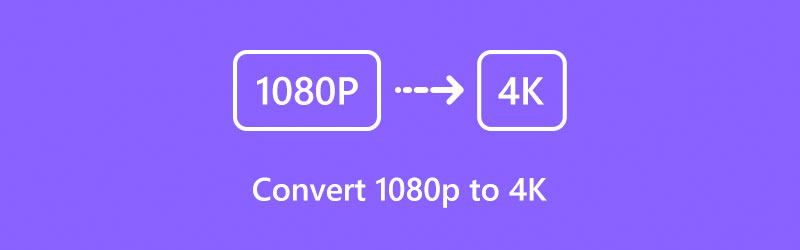
- LISTA DE GUIAS
- Parte 1: Maneira definitiva de converter 1080p em 4K
- Parte 2: Como converter 1080p para 4K online
- Parte 3: Perguntas frequentes sobre a conversão de 1080p em 4K
Parte 1: Maneira definitiva de converter 1080p em 4K
Para fazer upgrade de 1080p para 4K, você precisa de um conversor de vídeo poderoso, como Conversor de vídeo ArkThinker final. Ele permite converter entre formatos de vídeo e também resoluções. Inclui muitos recursos para upscaling, conversão e edição de vídeo. Mais importante ainda, a tecnologia de IA integrada agiliza o fluxo de trabalho. Isso o torna a melhor opção para iniciantes.
- Converta entre 1080p e 4K sem perda de qualidade
- Fácil de usar e não requer conhecimentos técnicos.
- Suporta quase todos os formatos de vídeo, como MP4, AVI, MKV, etc.
- O lote processa vários vídeos ao mesmo tempo.
Caminho 1: Como converter vários vídeos HD para 4K sem perda de qualidade
Instale o conversor de 1080p para 4K
Inicie o melhor conversor de vídeo após instalá-lo em seu computador. É compatível com Windows 11/10/8/7 e Mac OS X. Certifique-se de navegar até o Conversor interface.

Adicionar vídeos
Clique no + ícone no centro da interface, encontre os vídeos 1080p em seu disco rígido e abra-os. Você também pode adicionar vídeos com o Adicionar arquivos menu no canto superior esquerdo.

Aprimorar para 4K
Clique e expanda o Converter tudo para a opção no lado superior direito. Em seguida, será apresentada a caixa de diálogo do perfil. Escolher MP4 de Vídeo guia e escolha o Vídeo 4K opção. Se você quiser personalizar o perfil, clique no botão Engrenagem ícone.

Em seguida, volte para a interface principal, defina a pasta de destino na parte inferior e clique no botão Converter tudo botão. Isso é tudo.
Caminho 2: Como converter 1080p único em 4K
Abra 1080p
Outra maneira intuitiva de fazer upgrade de 1080p para 4K é o intensificador de vídeo integrado ao software. Mude para o Caixa de ferramentas interface na faixa superior e escolha o Melhorador de vídeo ferramenta. Abra um explorador de arquivos e localize o conteúdo 1080p em seu computador. Arraste e solte-o na interface para abri-lo diretamente.

Converter para 4K
Após o carregamento do vídeo, você verá quatro opções na interface. Marque a caixa de seleção ao lado de Resolução sofisticada. Se o seu vídeo estiver antigo, desfocado ou trêmulo, adicione outra tecnologia aprimorada marcando as caixas.
Em seguida, vá para o fundo, puxe para baixo o Resolução menu e escolha a resolução 4K. Em seguida, defina um formato adequado e uma pasta de saída. Clique no Visualização botão e veja o efeito. Se você estiver satisfeito, clique no Melhorar botão para confirmar o upscaling de vídeo HD para 4K.

Observação: A maneira 1 é a melhor escolha para converter vários vídeos HD para 4K, enquanto a maneira 2 pode reparar seu vídeo e aumentar a resolução ao mesmo tempo. Você pode escolher uma forma apropriada de acordo com sua situação. Além disso, o software está disponível para converter 480p em 1080p sem perder qualidade.
Parte 2: Como converter 1080p para 4K online
Existem alguns aplicativos de conversão de vídeo 4K online. Eles são uma opção simples para fazer upgrade de 1080p para 4K sem instalar software no disco. Claro, eles têm desvantagens, como limites de tamanho de arquivo, requisitos de rede e muito mais. Além disso, a maioria deles pede que você pague pelo upscaling ou adicione marcas d'água ao seu vídeo. Damos o FreeConvert como exemplo para mostrar como eles funcionam.
Acesse o conversor online de 1080p para 4K em seu navegador. Certifique-se de que seu computador esteja conectado a uma boa conexão com a Internet.
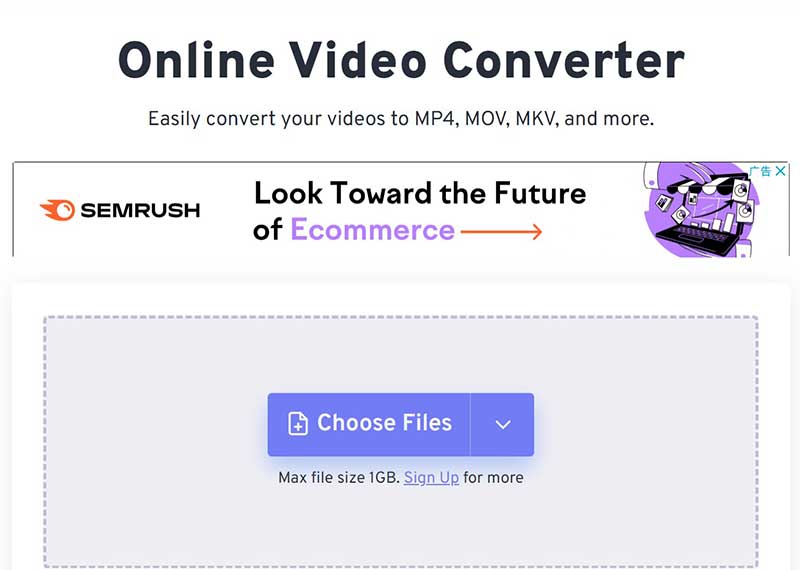
Clique no Escolher os arquivos botão e carregue o vídeo HD que você deseja aprimorar. Lembre-se de que o tamanho máximo do arquivo é de 1 GB sem inscrição. Além disso, suporta apenas MP4, MOV e MKV.
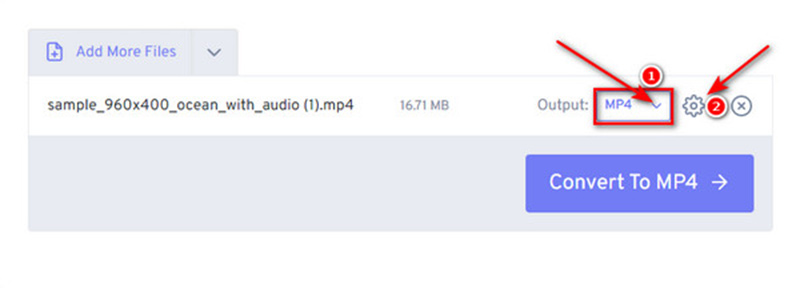
Puxe para baixo o Saída opção e escolha MP4. Em seguida, clique no Engrenagem ícone para abrir o Opções avançadas diálogo. Clique e expanda o Tamanho da tela do vídeo opção e escolha Personalizado. Insira a resolução 4K nas caixas e clique no botão Aplicar configurações botão.
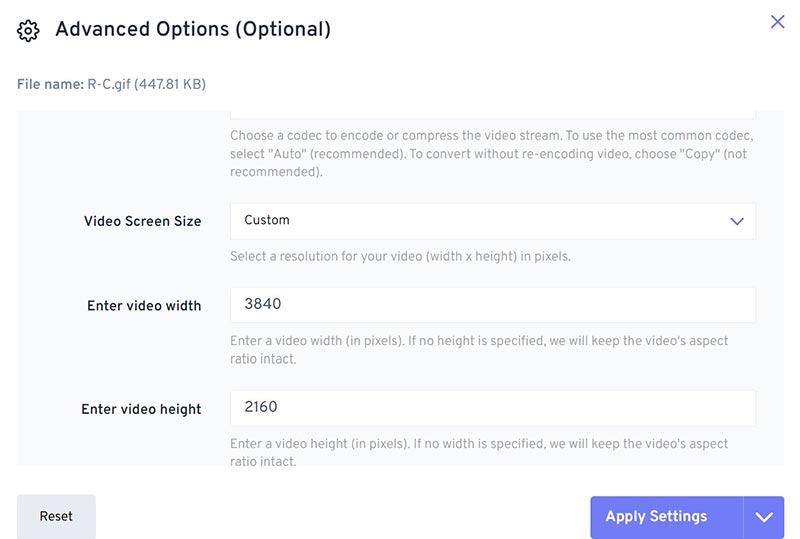
Por fim, clique no Converter botão para começar a converter 1080p em 4K. Quando terminar, aperte o Download botão para salvar o resultado em sua unidade.
Observação: De acordo com nossa pesquisa, este aplicativo da web não tem sucesso no upscaling de 4K, em parte porque a resolução máxima suportada é 1440p. Além disso, não carregue seus vídeos privados online.
Parte 3: Perguntas frequentes sobre a conversão de 1080p em 4K
Como mudar 4K para 1080p no Premiere?
Abra o vídeo 4K no Premiere, vá para Seqüênciae escolha Configurações de sequência. Em seguida, reduza a resolução para 1080p na caixa de diálogo pop-up e clique em OK para confirmar as mudanças de 1080p para 4K no Premiere.
1080p parece desfocado em 4K?
Sim, parece um pouco pior e embaçado, mas para muitas pessoas isso não importa muito. Para obter uma experiência melhor, você pode fazer upgrade de 1080p para 4K com uma ferramenta adequada.
1080p se tornará obsoleto?
1080p não está de forma alguma obsoleto, mas não irá a lugar nenhum porque os monitores 4K se tornarão mais acessíveis. A grande maioria do mercado de 1080p é de baixo custo para iniciantes e uso pessoal.
Conclusão
Agora, você deve aprender pelo menos três maneiras de converter vídeos 1080p para 4K sem perder qualidade no seu desktop ou online. Às vezes, não é conveniente instalar software, os conversores 4K baseados na web são opções portáteis para aumentar a resolução de seu vídeo HD com um navegador da web. No entanto, ArkThinker Video Converter Ultimate é a opção mais confiável e estável para melhorar a aparência de seus vídeos. Se você tiver outras dúvidas sobre este tópico, sinta-se à vontade para escrevê-las abaixo desta postagem.
O que você acha deste post? Clique para avaliar esta postagem.
Excelente
Avaliação: 4.9 / 5 (com base em 284 votos)
Encontre mais soluções
Tudo o que você precisa saber sobre o conceito de proporção de vídeo Video Enhancer – Como melhorar a qualidade e resolução do vídeo Vídeo reverso Reverta um vídeo no iPhone, Android, computador Como acelerar o vídeo no iPhone, Android, online e Mac/PC Os métodos mais fáceis para alterar a velocidade do vídeo no Windows e Mac Guia completo para desacelerar ou acelerar imagens animadas GIFArtigos relativos
- Editar vídeo
- Remova Emojis de vídeos no PC, Mac, iPhone e Android
- 5 melhores aplicativos de aprimoramento de vídeo para computadores e telefones celulares
- Como remover o logotipo do vídeo no computador, iOS e Android
- Obtenha os 5 melhores removedores de marca d’água de vídeo para apagar marca d’água de vídeo
- 3 removedores de marca d’água da Shutterstock para se livrar das marcas d’água
- Guia completo para desacelerar ou acelerar imagens animadas GIF
- Os métodos mais fáceis para alterar a velocidade do vídeo no Windows e Mac
- Métodos notáveis para acelerar a reprodução de vídeo em dispositivos Android
- 3 aplicativos removedores de marca d’água TikTok para remover a marca d’água TikTok
- Remova a marca d'água TikTok no iPhone, Android e computador



